Java 런타임 환경을 구축하는 방법
Java 실행 환경 구축
전체 과정은 두 단계로 나누어집니다
1. JDK 다운로드(java dovelop 키트, Java 개발 도구라고도 함)
먼저 Java 개발 도구 키트 JDK
를 직접 다운로드합니다. 2. 사용하고 싶은 버전을 선택하고 다운로드를 클릭하세요. 각 버전의 정보는 다음과 같습니다
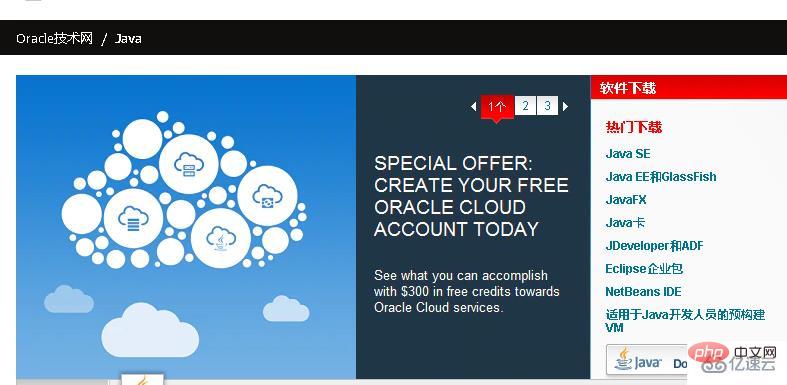
Java 플랫폼 Standard Edition(Standard Edition Java SE라고 함)
이 버전은 일반적으로 입문용으로 사용되며 소규모 애플리케이션 개발 및 데스크톱 애플리케이션에 적합합니다
데스크탑, 서버, 임베디드 및 실시간 환경에서 사용할 수 있는 Java 애플리케이션을 개발하고 배포할 수 있습니다.
Java 플랫폼 Enterprise Edition(Enterprise Edition Java EE라고 함)
직장에서 프로그래머가 사용하는 강력한 버전인 엔터프라이즈 버전은 이식 가능하고 강력하며 확장 가능하고 안전한 서버 측 Java 애플리케이션을 개발하고 배포하는 데 도움이 됩니다.
Java 플랫폼 Micro Edition(Micro Edition JAVA ME라고 함)
모바일 애플리케이션 개발을 위해 모바일 장치 및 임베디드 장치(예: 휴대폰, PDA, TV 셋톱 박스 및 프린터)에서 실행되는 애플리케이션에 강력하고 유연한 환경을 제공합니다
쉽게 말하면
Java SE는 컴퓨터에서 실행되는 소프트웨어입니다.
Java EE는 웹 사이트를 구축하는 데 사용됩니다(우리의 일반적인 JSP 기술)
Java ME는 휴대폰용으로 만들어졌습니다.
3. 다운로드를 클릭하면 다음 그림이 나타납니다. 그 후 다운로드하기 전에 먼저 계약에 동의한 다음 다운로드할 운영 체제를 선택해야 합니다. Mac 또는 Windows, Linux
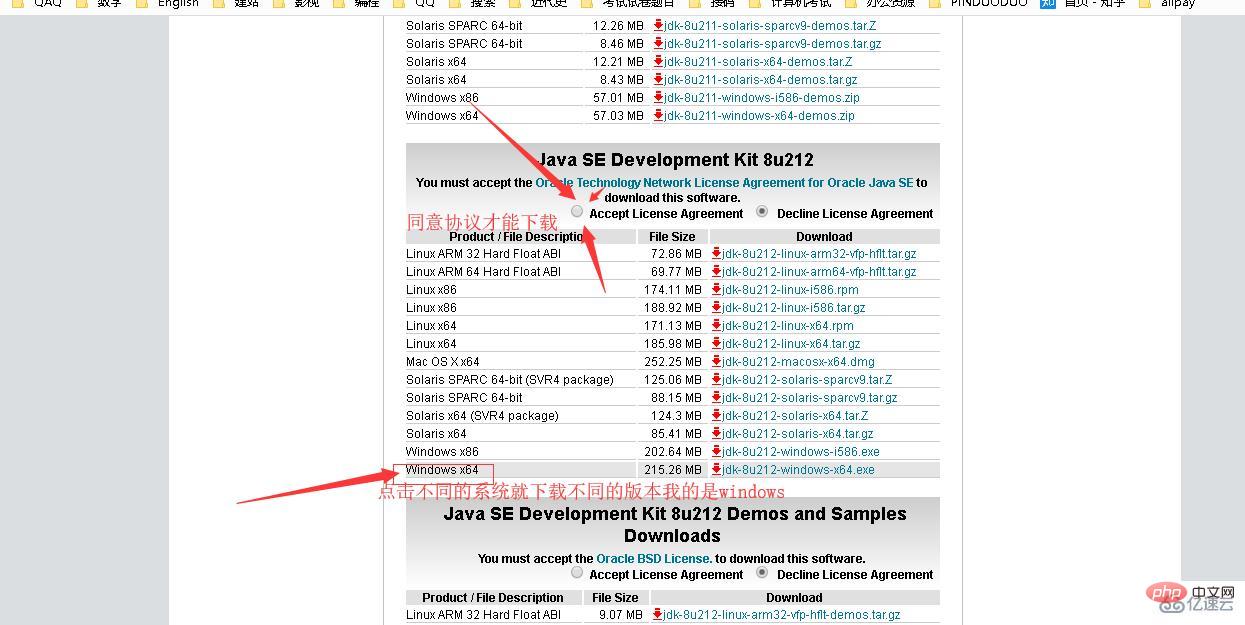
4. JDK를 설치하는 동안 설치 디렉터리 및 기타 정보를 사용자 정의할 수 있습니다. 예를 들어 설치 디렉터리를 C:Program Files (x86)Javajdk1.8.0_91
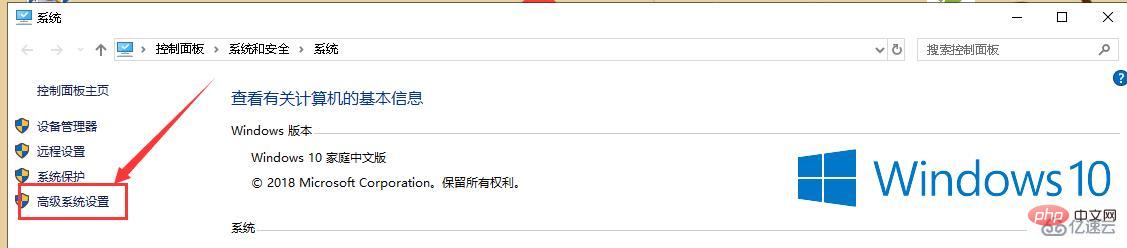
으로 선택합니다. 5. 내 컴퓨터를 마우스 오른쪽 버튼으로 클릭----속성--고급 시스템 설정--환경 변수--시스템 변수--"시스템 변수"에 3개의 새 속성을 만듭니다. 이미 있는 경우 "편집"을 클릭하고 " 신규'가 존재하지 않는 경우.
변수 설정 매개변수는 다음과 같습니다:
l 변수명 : JAVA_HOME
l 변수값 : C:Program Files (x86)Javajdk1.8.0_91
l // 실제 파일 설치 경로에 따라 구성
l 변수명 : CLASSPATH
l 변수 값: .;%JAVA_HOME%libdt.jar;%JAVA_HOME%libtools.jar;
l //앞에 "."
이 있다는 것을 기억하세요 l 변수명 : Path
l 변수 값: %JAVA_HOME%bin;%JAVA_HOME%jrebin;
6. JDK가 성공적으로 설치되었는지 테스트합니다
Windows 키 + R 열기 실행 ——cmd 입력——명령 프롬프트 열기---명령 입력: javac
다음 그림이 나타나면 환경변수가 성공적으로 구성된 것입니다.
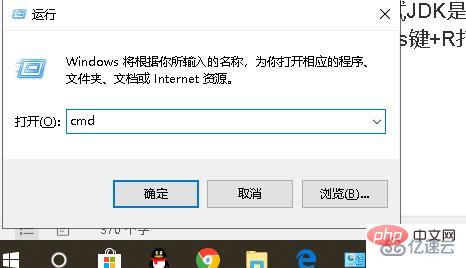
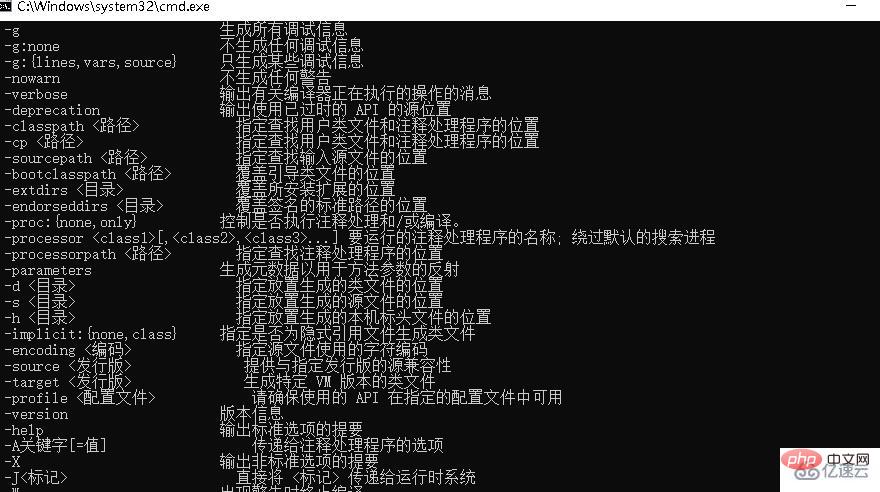
위 내용은 Java 런타임 환경을 구축하는 방법의 상세 내용입니다. 자세한 내용은 PHP 중국어 웹사이트의 기타 관련 기사를 참조하세요!

핫 AI 도구

Undresser.AI Undress
사실적인 누드 사진을 만들기 위한 AI 기반 앱

AI Clothes Remover
사진에서 옷을 제거하는 온라인 AI 도구입니다.

Undress AI Tool
무료로 이미지를 벗다

Clothoff.io
AI 옷 제거제

AI Hentai Generator
AI Hentai를 무료로 생성하십시오.

인기 기사

뜨거운 도구

메모장++7.3.1
사용하기 쉬운 무료 코드 편집기

SublimeText3 중국어 버전
중국어 버전, 사용하기 매우 쉽습니다.

스튜디오 13.0.1 보내기
강력한 PHP 통합 개발 환경

드림위버 CS6
시각적 웹 개발 도구

SublimeText3 Mac 버전
신 수준의 코드 편집 소프트웨어(SublimeText3)

뜨거운 주제
 7510
7510
 15
15
 1378
1378
 52
52
 78
78
 11
11
 53
53
 19
19
 19
19
 64
64
 Java의 난수 생성기
Aug 30, 2024 pm 04:27 PM
Java의 난수 생성기
Aug 30, 2024 pm 04:27 PM
Java의 난수 생성기 안내. 여기서는 예제를 통해 Java의 함수와 예제를 통해 두 가지 다른 생성기에 대해 설명합니다.
 자바의 웨카
Aug 30, 2024 pm 04:28 PM
자바의 웨카
Aug 30, 2024 pm 04:28 PM
Java의 Weka 가이드. 여기에서는 소개, weka java 사용 방법, 플랫폼 유형 및 장점을 예제와 함께 설명합니다.
 Java의 스미스 번호
Aug 30, 2024 pm 04:28 PM
Java의 스미스 번호
Aug 30, 2024 pm 04:28 PM
Java의 Smith Number 가이드. 여기서는 정의, Java에서 스미스 번호를 확인하는 방법에 대해 논의합니다. 코드 구현의 예.
 Java Spring 인터뷰 질문
Aug 30, 2024 pm 04:29 PM
Java Spring 인터뷰 질문
Aug 30, 2024 pm 04:29 PM
이 기사에서는 가장 많이 묻는 Java Spring 면접 질문과 자세한 답변을 보관했습니다. 그래야 면접에 합격할 수 있습니다.
 Java 8 Stream foreach에서 나누거나 돌아 오시겠습니까?
Feb 07, 2025 pm 12:09 PM
Java 8 Stream foreach에서 나누거나 돌아 오시겠습니까?
Feb 07, 2025 pm 12:09 PM
Java 8은 스트림 API를 소개하여 데이터 컬렉션을 처리하는 강력하고 표현적인 방법을 제공합니다. 그러나 스트림을 사용할 때 일반적인 질문은 다음과 같은 것입니다. 기존 루프는 조기 중단 또는 반환을 허용하지만 스트림의 Foreach 메소드는이 방법을 직접 지원하지 않습니다. 이 기사는 이유를 설명하고 스트림 처리 시스템에서 조기 종료를 구현하기위한 대체 방법을 탐색합니다. 추가 읽기 : Java Stream API 개선 스트림 foreach를 이해하십시오 Foreach 메소드는 스트림의 각 요소에서 하나의 작업을 수행하는 터미널 작동입니다. 디자인 의도입니다
 Java의 날짜까지의 타임스탬프
Aug 30, 2024 pm 04:28 PM
Java의 날짜까지의 타임스탬프
Aug 30, 2024 pm 04:28 PM
Java의 TimeStamp to Date 안내. 여기서는 소개와 예제와 함께 Java에서 타임스탬프를 날짜로 변환하는 방법에 대해서도 설명합니다.
 캡슐의 양을 찾기위한 Java 프로그램
Feb 07, 2025 am 11:37 AM
캡슐의 양을 찾기위한 Java 프로그램
Feb 07, 2025 am 11:37 AM
캡슐은 3 차원 기하학적 그림이며, 양쪽 끝에 실린더와 반구로 구성됩니다. 캡슐의 부피는 실린더의 부피와 양쪽 끝에 반구의 부피를 첨가하여 계산할 수 있습니다. 이 튜토리얼은 다른 방법을 사용하여 Java에서 주어진 캡슐의 부피를 계산하는 방법에 대해 논의합니다. 캡슐 볼륨 공식 캡슐 볼륨에 대한 공식은 다음과 같습니다. 캡슐 부피 = 원통형 볼륨 2 반구 볼륨 안에, R : 반구의 반경. H : 실린더의 높이 (반구 제외). 예 1 입력하다 반경 = 5 단위 높이 = 10 단위 산출 볼륨 = 1570.8 입방 단위 설명하다 공식을 사용하여 볼륨 계산 : 부피 = π × r2 × h (4





